Entendre com descarregar iFunny Link al format MP4 [en línia i fora de línia]
Com tots sabem, iFunny és el nou proveïdor de memes a la xarxa. També presentava mems actualitzats diàriament en diferents categories. Però si exporteu vídeos des d'aquí, sempre hi ha una marca d'aigua a la part inferior esquerra del vídeo. A més, en aquest article parlarem de com descarregar i desar iFunny a MP4 format sense cap filigrana. Sense més demora, passem a les eines que podeu utilitzar per desar vídeos.
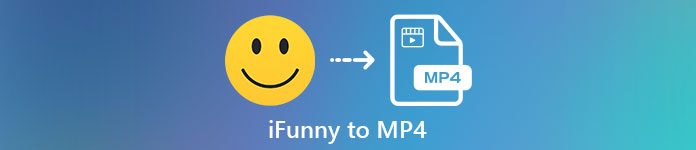
Part 1. Millors mètodes per desar iFunny Video a MP4 a PC i Mac
1. Gravador de pantalla gratuït FVC
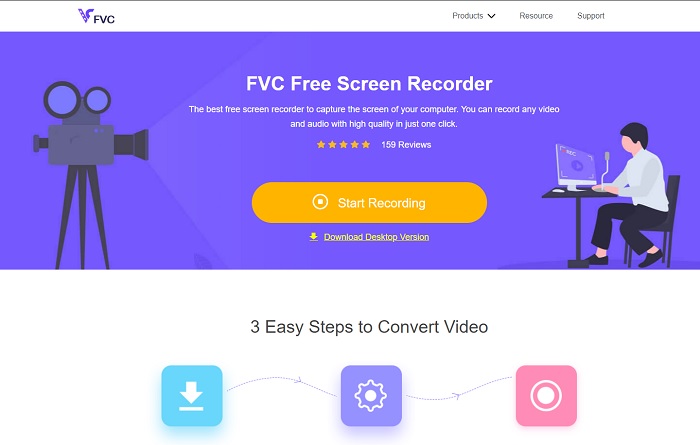
Si es descarrega Vídeos iFunny a MP4 no és el teu fort, llavors enregistrar el vídeo ha de ser-ho. Gravador de pantalla gratuït FVC us ofereix el control total sobre la gravació de vídeo a través de la pantalla. A més, podeu canviar el format si voleu, però només hi ha una opció limitada amb aquesta funció. No obstant això, és segur i segur no només perquè té una biblioteca integrada per accedir fàcilment a la gravació. Per tant, doneu pas a la millor eina web que podeu trobar a Internet. Seguiu les instruccions següents mentre parlem sobre com utilitzar aquesta eina.
Pas 1. Aneu al enllaç proporcionat per a vostè i s'obrirà un lloc web.
Pas 2. Per iniciar l'eina, feu clic a Comenceu a gravar i permetre el llançament de l'eina.
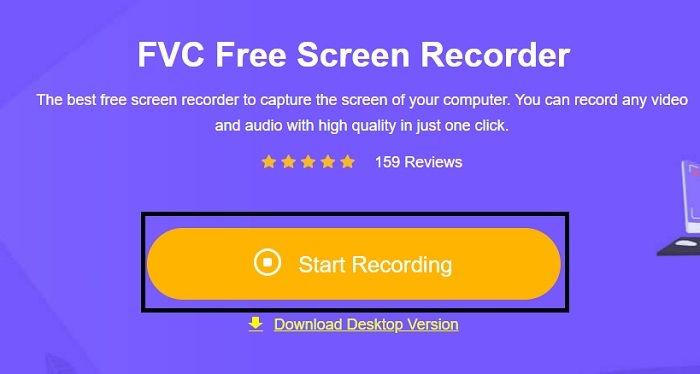
Pas 3. A la mini barra d'eines, feu clic a engranatge icona per canviar l'enregistrament, les tecles d'accés directe i la sortida si ho desitja. Per desar els canvis feu clic D'acord.
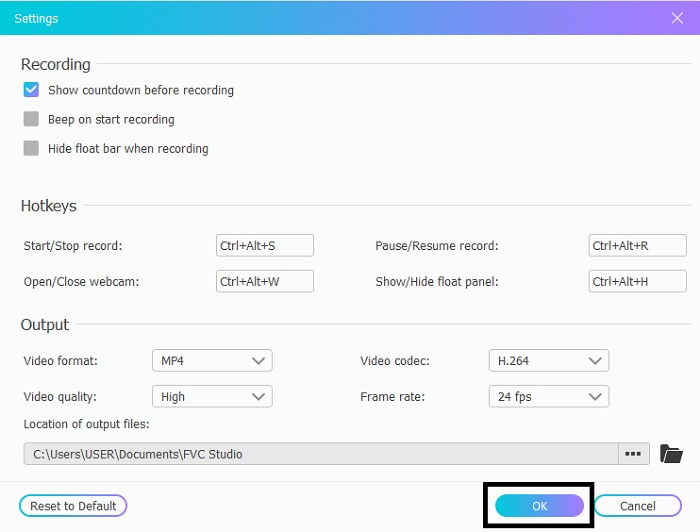
Pas 4. Ara ajusteu la longitud i l'amplada de l'enregistrament al fitxer Àrea de gravació, si voleu afegir la reacció de la vostra cara, feu clic a Càmera web, Afegeix els sons del vídeo obrint So del sistema, i per afegir el vostre propi so obriu el fitxer Micròfon. Feu clic a la ronda REC botó per iniciar la gravació.
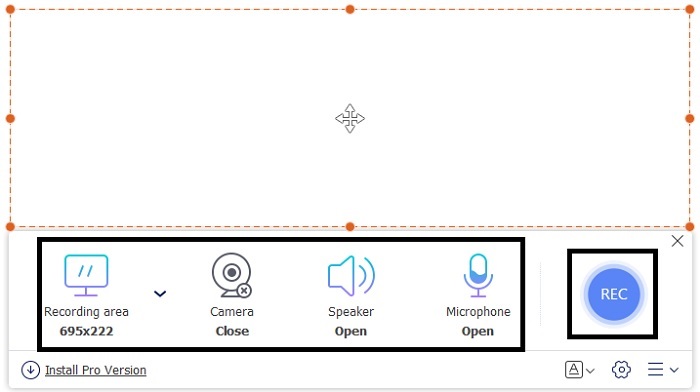
Pas 5. Si la gravació ha finalitzat, feu clic al botó del cub per aturar-lo. Es desarà automàticament a la vostra unitat, però podeu comprovar el fitxer gravat al fitxer Història Llista i mira.
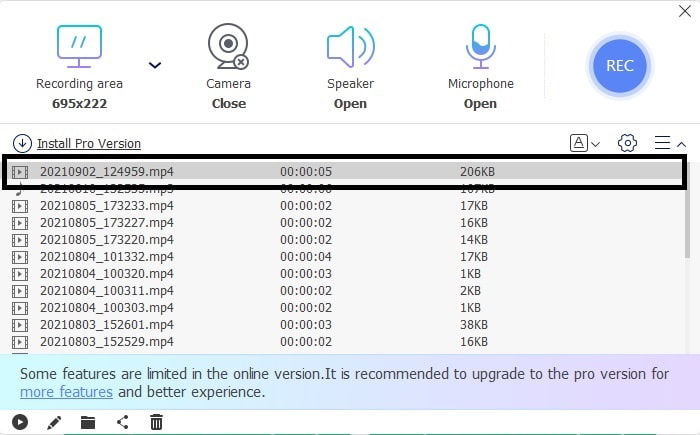
2. Gravador de pantalla FVC
Sabem que les eines web només us ofereixen funcions limitades, la qual cosa significa que no podeu afegir ni explorar. Però, i si et diem que pots gravar al més alt nivell fins i tot sense suar? Presentació Gravador de pantalla FVC, un gravador de pantalla polivalent que se centra només en la innovació i una interfície més futurista. El millor mètode per desar vídeos iFunny sense perdre-ne la qualitat és gravar iFunny a MP4. Perquè si comparteixes un vídeo a altres plataformes utilitzant iFunny, hi ha la possibilitat que es perdi la qualitat, sobretot quan descarregueu l'enllaç.
Potser us pregunteu si aquesta eina no és fàcil d'utilitzar o si és fàcil d'utilitzar, no pot gravar com ho fan les eines professionals. Per ser honest, no hi ha cap eina que desenvolupi aquest tipus de funció que no sigui FVC Screen Recorder. Hi ha tres coses de les quals s'enorgulleix aquesta eina perquè és fàcil, eficient i de baix cost mentre experimenta una gravació excepcional. Per tant, sense presumir d'això, procedim a com utilitzar-lo seguint els passos següents.
Pas 1. Trieu quin programa és compatible amb el vostre ordinador o portàtil per descarregar-lo. Això trigarà un minut o dos a descarregar-se a la vostra unitat. Instal·leu-lo i configureu l'eina segons els vostres desitjos i feu clic a Finalitza per desar-lo.
Descàrrega gratuitaPer a Windows 7 o posteriorDescàrrega segura
Descàrrega gratuitaPer a MacOS 10.7 o posteriorDescàrrega segura
Pas 2. L'eina s'iniciarà automàticament a la pantalla. Feu clic a Gravadora de vídeo per gravar els vídeos iFunny.
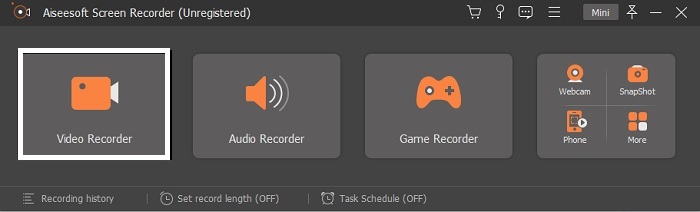
Pas 3. A la barra d'eines aneu a cog icona i canvieu les preferències. Per desar la modificació que heu fet, feu clic D'acord.
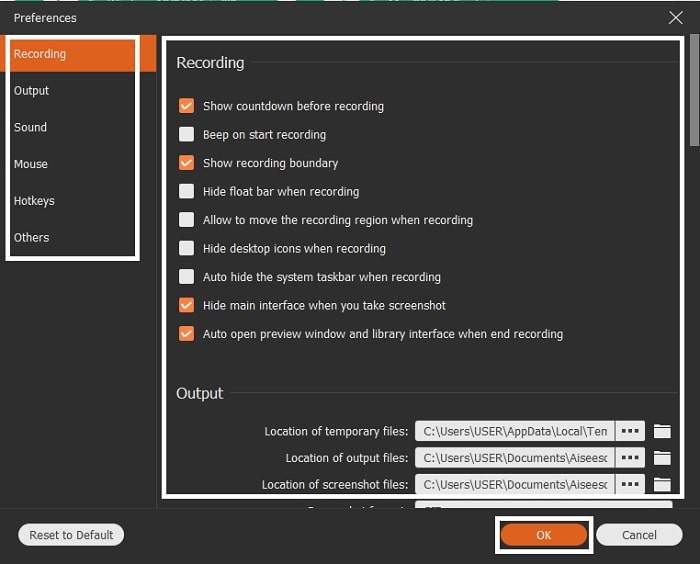
Pas 4. Canvia el proporció de pantalla de la gravació en funció del que vulgueu. Altres funcions, per afegir les teves reaccions obriu el Càmera web, per afegir l'àudio del vídeo que heu gravat, feu clic a So del sistemai, finalment, per afegir la teva veu, fes clic a Micròfon. Si tot està resolt, feu clic al botó REC per iniciar la gravació.
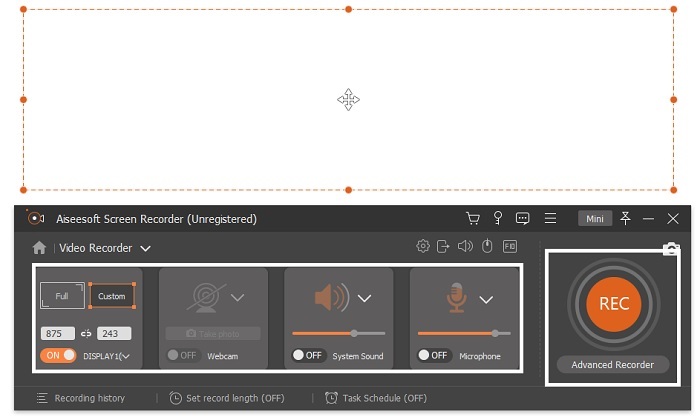
Pas 5. Per aturar la gravació, feu clic a quadrat botó. Per desar el vídeo iFunny i desar-lo directament en format MP4, feu clic Desa i Pròxim. Per tant, si voleu veure la gravació d'iFunny que heu fet, aneu a Llista d'enregistraments i feu clic al primer.
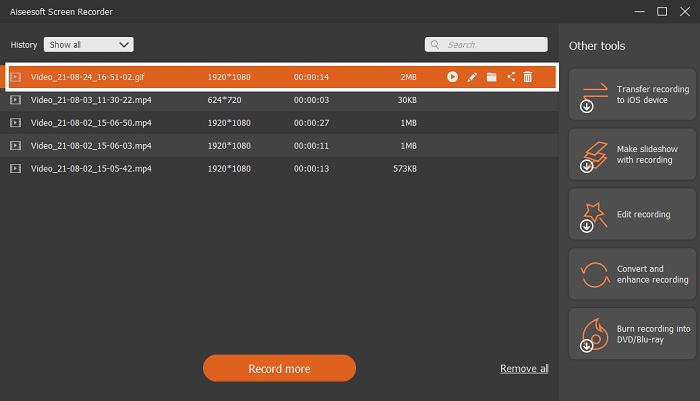
Part 2. Enllaç iFunny a MP4 Downloader Web-Tool
Totes les que es troben a la llista són una de les millors eines que podeu utilitzar per descarregar mitjançant un enllaç. Copia el Enllaç iFunny per desar MP4 format amb l'ajuda d'aquestes eines.
1. TubeOffline
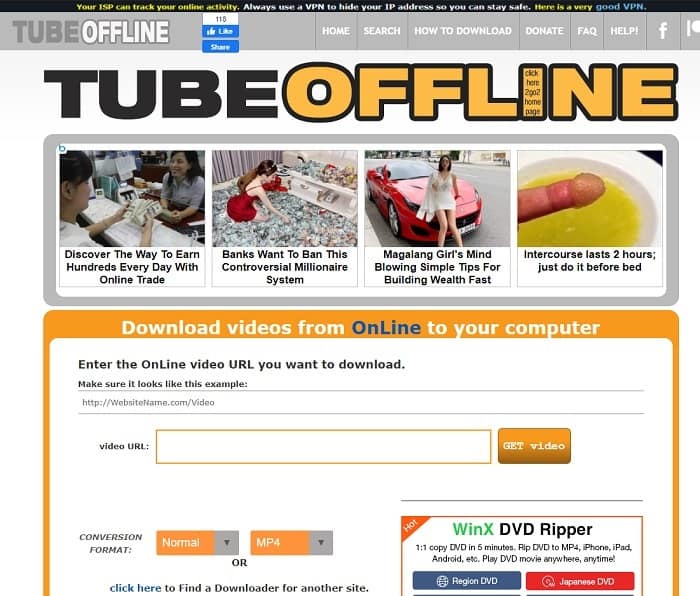
Converteix l'enllaç iFunny amb l'ajuda de TubeOffline. Aquesta eina us ajuda a convertir fàcilment, però l'inconvenient d'aquesta eina és que els anuncis estan a tot arreu. A més, no hi ha cap límit d'edat per als anuncis que es mostren a l'eina. Quan intentem provar aquesta eina, la seva interfície no és adequada per a menors de 18 anys a causa del contingut dels anuncis sexuals. Mentre us mantingueu al lloc web, els anuncis no apareixeran enlloc. Però si no us molesten els anuncis, heu de provar d'utilitzar-ho.
2. Experts PHP
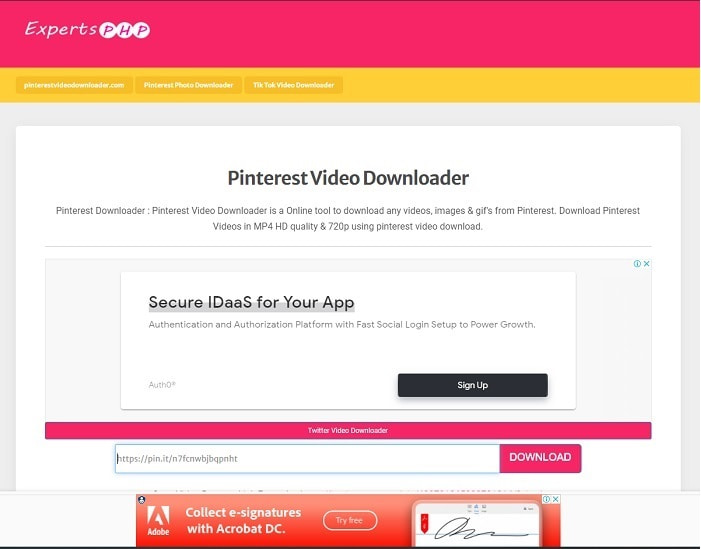
Aquesta eina té un anunci, però és molt menys que el TubeOffline. Experts PHP podria ser el teu Enllaç iFunny a MP4 descarregador si voleu utilitzar-lo. Aquesta eina web està a punt, el que significa que fins i tot un principiant la pot utilitzar. Però només ofereix dues opcions: triar entre les dues i descarregar-la. Tot i que aquesta eina pot ser la vostra elecció i desar iFunny, encara hi ha contratemps si el fitxer no es descarrega correctament. Tot i així, això és molt millor que el primer, sobretot si els anuncis us molesten.
3. DoremiZone
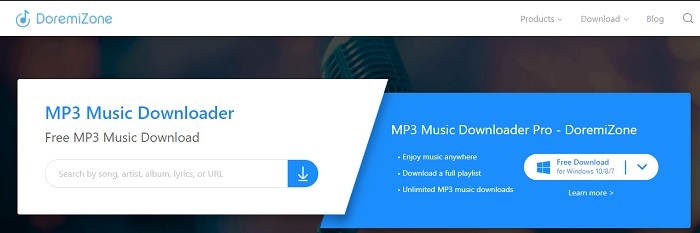
Si les dues primeres eines per descarregar iFunny tenen anuncis DoremiZone no té anuncis. Aquesta eina és molt informativa, ja que mostra com utilitzar-la. El blau i el blanc encaixen perfectament al seu lloc web. A més, a diferència d'inserir una URL i descarregar-la, aquesta eina té un motor de cerca únic només per a música. Si cerqueu la seva cançó, el nom de l'artista i la lletra. Però tot i que l'eina ofereix aquesta funció avançada, encara que si la vostra connexió s'ha interromput, hi ha una gran possibilitat que es perdi part del codi del fitxer.
Per llegir més
Part 3. Preguntes freqüents sobre iFunny a MP4
És adequat per accedir a iFunny els menors d'edat?
El límit d'edat necessari per accedir a iFunny és de més de 13 anys, però si no heu iniciat la sessió al seu lloc web. No hi ha cap possibilitat que el desenvolupador iFunny pugui controlar aquest límit d'edat i les activitats dels menors.
Puc compartir els meus memes o vídeos a iFunny?
Sí, pots compartir els teus memes o vídeos fets a través d'aquesta plataforma. Comparteix els memes que has creat aquí i deixa que el món els utilitzi per expressar millor la seva emoció.
Puc crear GIF a iFunny?
Podeu crear GIF a iFunny, però hi ha una eina molt millor que permet fer un meme. FVC Ultimate Video Converter una de les seves característiques és un creador de GIF on podeu crear els GIF més divertits que hàgiu vist mai. Heu de descarregar aquesta eina i anar a la barra d'eines per accedir-hi.
Conclusió
En resum, gravar és l'ideal i la millor manera d'estalviar Vídeos iFunny a MP4. Però triar entre els dos pot ser difícil per a vostè. Com que estem buscant la millor eina que us pot donar la sortida més sorprenent que heu estat buscant. Gravador de pantalla FVC és el millor en l'àrea de gravació de vídeo, àudio i fins i tot jocs. Si compres aquesta eina és com si ja haguessis preparat per al futur. Com Gravador de pantalla FVC us promet tenir funcions més futuristes a mesura que continuem fent un pas al nostre joc.



 Video Converter Ultimate
Video Converter Ultimate Gravadora de pantalla
Gravadora de pantalla


